Atualizado em July 2025: Pare de receber mensagens de erro que tornam seu sistema mais lento, utilizando nossa ferramenta de otimização. Faça o download agora neste link aqui.
- Faça o download e instale a ferramenta de reparo aqui..
- Deixe o software escanear seu computador.
- A ferramenta irá então reparar seu computador.
Por padrão, o
Modo Seguro
é desativado no
Windows 8
. Se você tentou inicializar no modo de segurança pressionando a tecla
F8 key
durante a inicialização do Windows, você verá que
Windows Recovery Environment
é o que recebes.
Tabela de Conteúdos
Ativar e inicializar no modo de segurança no Windows 8/10
Atualizado: julho 2025.
Recomendamos que você tente usar esta nova ferramenta. Ele corrige uma ampla gama de erros do computador, bem como proteger contra coisas como perda de arquivos, malware, falhas de hardware e otimiza o seu PC para o máximo desempenho. Ele corrigiu o nosso PC mais rápido do que fazer isso manualmente:
- Etapa 1: download da ferramenta do reparo & do optimizer do PC (Windows 10, 8, 7, XP, Vista - certificado ouro de Microsoft).
- Etapa 2: Clique em Iniciar Scan para encontrar problemas no registro do Windows que possam estar causando problemas no PC.
- Clique em Reparar tudo para corrigir todos os problemas
Há duas maneiras de iniciar no
modo seguro no Windows 10/8
…Arkansas.
Método 1:
Abra o MSCONFIG e na aba Boot verifique no Safe Boot.

Clique em OK e reinicie agora, ele o levará para o Modo de Segurança. Quando terminar, e estiver no Modo de Segurança, desmarque essa opção para voltar ao Modo Normal.
Método 2:
Juan Antonio Diaz da Microsoft postou outra maneira de como habilitá-lo no TechNet sobre como habilitar o modo seguro no Windows 8 Developers Preview. Usando este método você pode configurá-lo para que pressionando F8 irá iniciar no modo de segurança e você pode tornar esta configuração permanente. Para isso, siga estes passos:
Passo 1:
Feche todo o aplicativo que estiver aberto.
Passo 2:
Na tela inicial, digite CMD e clique com o botão direito do mouse sobre ele e na parte inferior da tela você verá um clique avançado sobre ele e clique em Executar como administrador
.
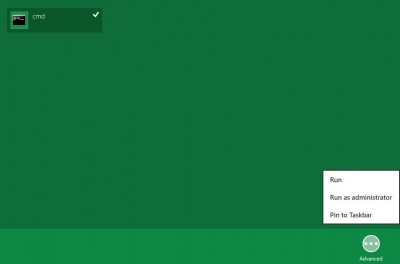
Passo 3:
Então digite o seguinte comando:
bcdedit /enum /v
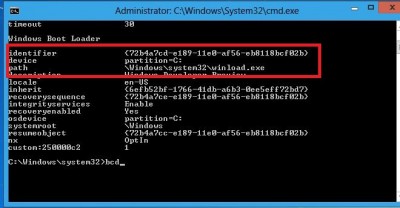
Agora você verá descrições de reboque, olhe em Windows Boot Loader e copie a entrada Identifier no meu caso ele começa com {72b4a7cd-….}
Passo 4:
Agora digite este comando:
bcdedit /copy {72b4a7cd-e189-11e0-af56-eb(Alabama1604)2b} /d Windows Developer Preview (Modo Seguro)
Substitua o GUID pelo que você copiou.

Passo 5:
Agora a partir do mesmo prompt de comando digite MSCONFIG. Então vá até a aba Boot e marque a caixa onde ela diz
Tornar todas as configurações de inicialização permanentes
clique em
Aplicar
e clique em
OK
…Arkansas.
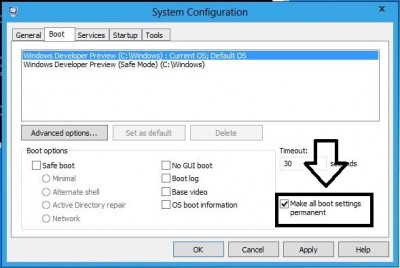
Passo 6:
Reinicie seu sistema agora quando você pressionar F8 você deve ver este Windows
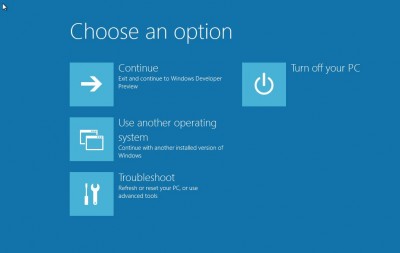
Clique em Use another operating system then select Safe Mode then your system will restart and login to Safe Mode.
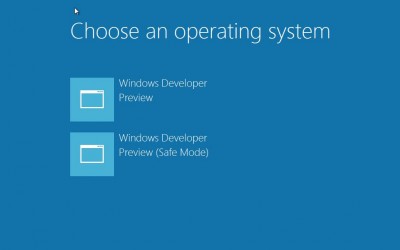
Espero que isto ajude!
Veja também como reiniciar diretamente no Modo de Segurança no Windows.
RECOMENDADO: Clique aqui para solucionar erros do Windows e otimizar o desempenho do sistema
Renan descreve-se como um fã apaixonado do Windows que adora resolver problemas do Windows mais do que qualquer outra coisa e escrever sobre tecnologias MS em geral.
